首页 > win10教程
图文解析win10系统打开浏览器一直提示“正在解析主机”的的问题
2021-10-17 04:36:56 win10教程
今天教大家一招关于win10系统打开浏览器一直提示“正在解析主机”的解决方法,近日一些用户反映win10系统打开浏览器一直提示“正在解析主机”这样一个现象,当我们遇到win10系统打开浏览器一直提示“正在解析主机”这种情况该怎么办呢?我们可以 1、开始菜单右键打开“控制面板”。 2、找到并点击“网络与共享中心”。下面跟随小编脚步看看win10系统打开浏览器一直提示“正在解析主机”详细的解决方法:
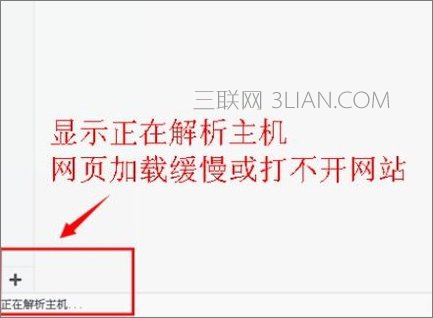
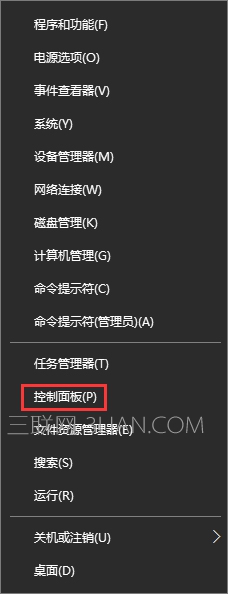
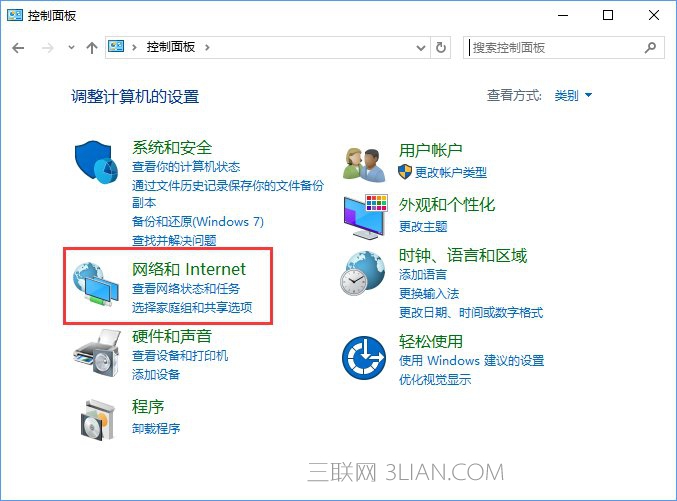
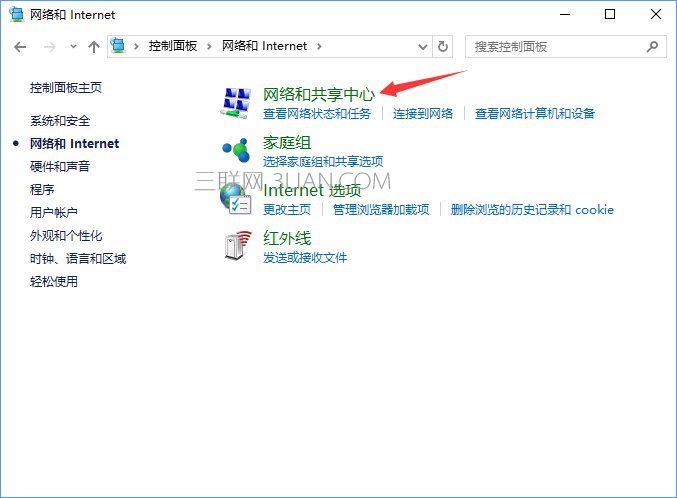
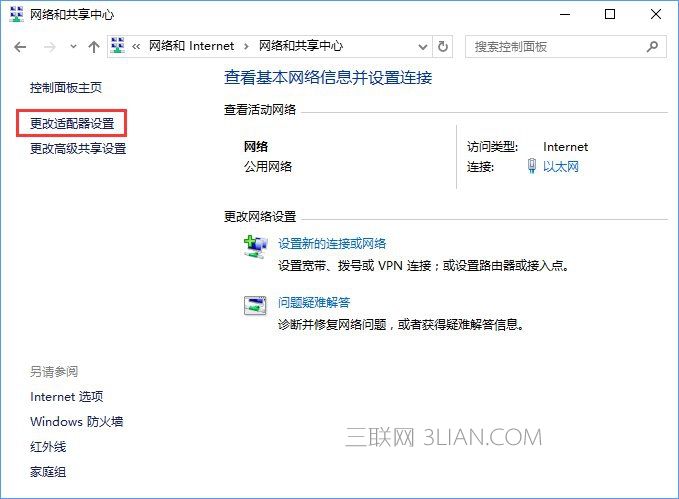
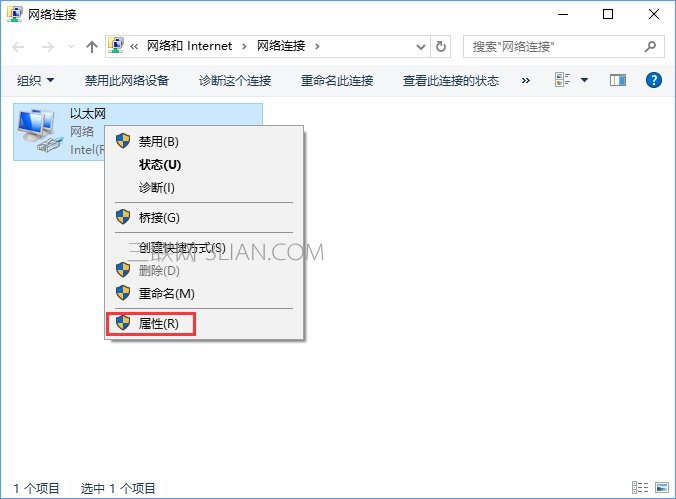
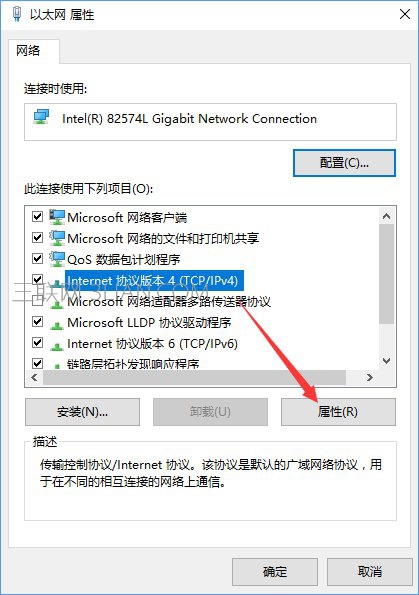
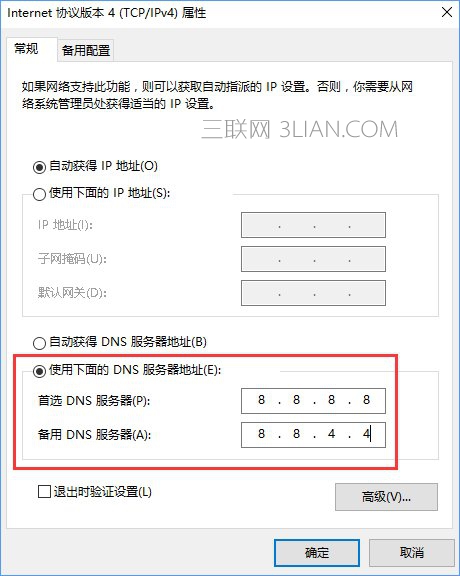
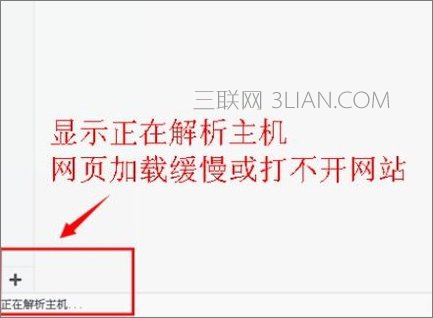
1、开始菜单右键打开“控制面板”。
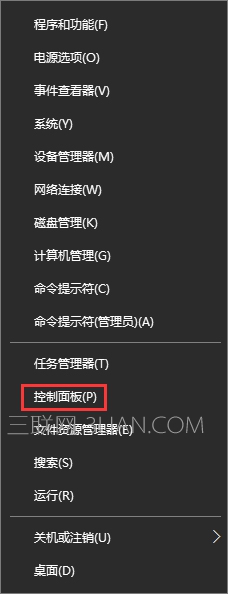
2、找到并点击“网络与共享中心”。
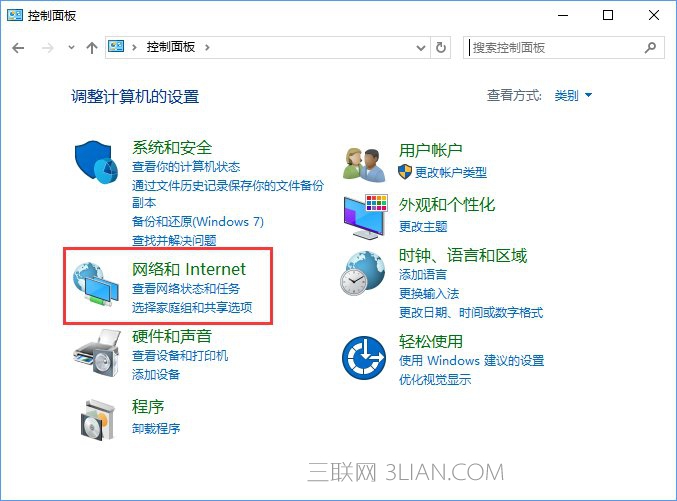
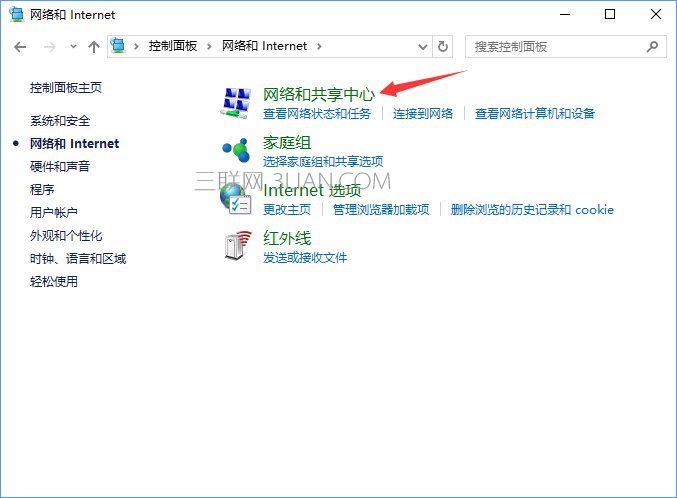
3、然后点击左边的“更改适配器设置”。
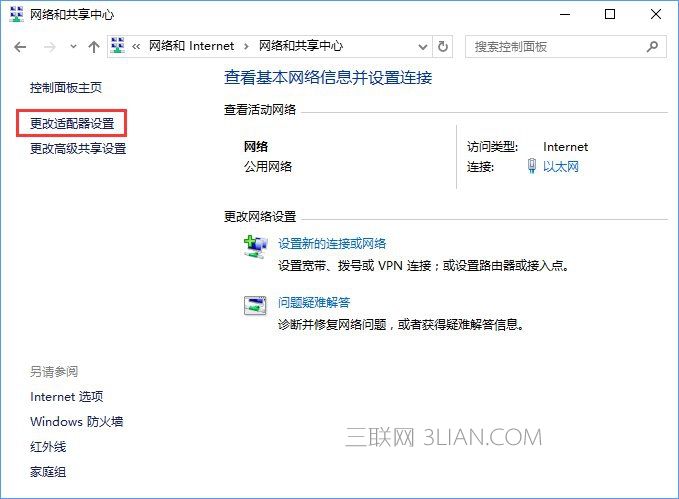
4、在连接的网络下面右击“属性”。
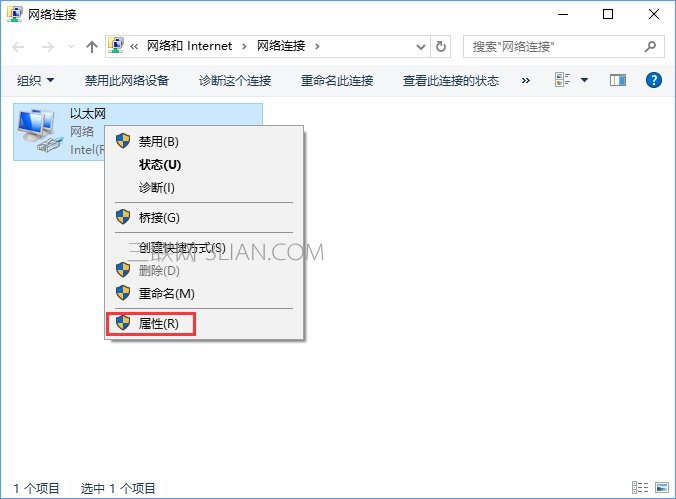
5、在弹出来的窗口中选中“internet协议版本4”,点击下方的“属性”。
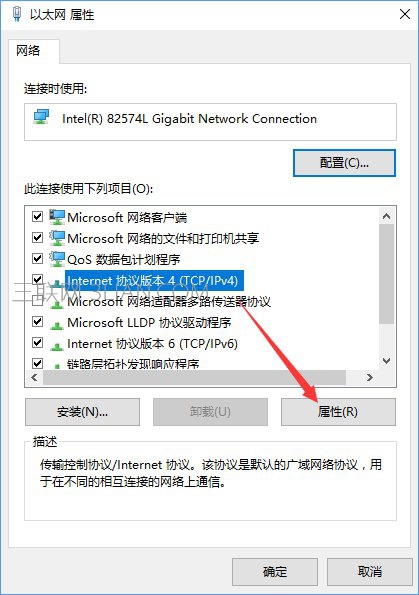
6、将DNS的服务地址设置成下图所示的一样,设置完成了以后,点击右下角的“确定”就好了。
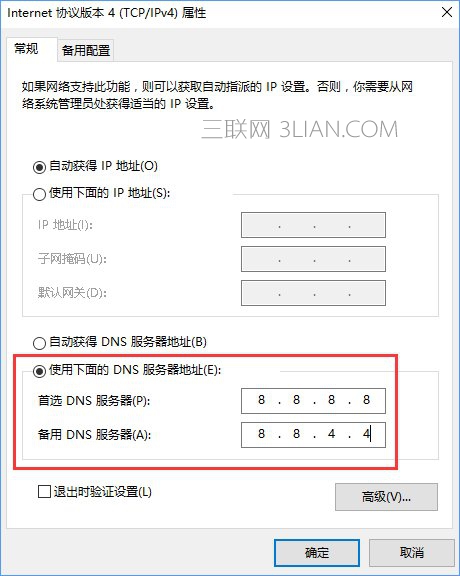
以上就是小编为大家带来的win10系统打开浏览器一直提示“正在解析主机”的小伙伴们都学会了吗?相信这篇文章一定可以帮到大家!
相关教程推荐
- 2021-07-28 win7旗舰版激活不了,win7免激活旗舰版能用吗
- 2021-09-14 win7打开文件安全警告怎么关闭,win7系统打开文件
- 2021-07-26 win7安装成简易版了,windows安装器安装原版win7
- 2021-09-23 win7家庭版32位下载,windows7家庭版
- 2021-08-21 win7怎么连接本地网络,windows7怎么打开本地连接
- 2021-10-16 新装的win7开机很慢,新装的系统开机很慢什么原
- 2021-08-22 重装了win7进不去系统,win7重装系统进不了系统
- 2021-10-02 win10下装win7双系统安装教程,如何安装win7和win
- 2021-07-27 密码正确win7连不上wifi,win7密码突然不对了
- 2021-08-19 win7系统多大硬盘空间,win7系统需要c盘多大空间
热门教程